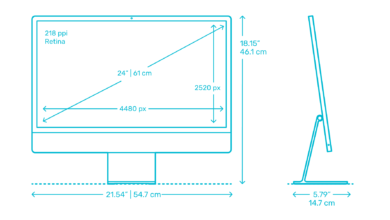Cara Memperbaiki SSD yang Rusak
Solid-state drives (SSD) adalah salah satu jenis penyimpanan data yang paling populer dan banyak digunakan di dunia saat ini. Namun, seperti halnya perangkat keras lainnya, SSD bisa mengalami kerusakan, yang dapat menyebabkan data menjadi tidak dapat diakses atau bahkan hilang secara permanen. Dalam artikel ini, kita akan membahas beberapa langkah yang dapat Anda lakukan untuk memperbaiki SSD yang rusak.
6 Langkah Cara Memperbaiki SSD yang Rusak
1. Identifikasi Masalah
Langkah pertama dalam memperbaiki SSD yang rusak adalah mengidentifikasi masalahnya. Beberapa masalah umum yang mungkin terjadi pada SSD termasuk:
- SSD tidak terdeteksi oleh sistem operasi
- SSD terdeteksi tetapi tidak dapat diakses
- SSD tidak dapat menulis atau membaca data
- SSD memiliki kecepatan transfer data yang sangat lambat
Setelah mengidentifikasi masalah, Anda dapat mencari solusi yang tepat untuk memperbaikinya.
2. Periksa Kabel dan Port SATA
Kabel SATA yang tidak terhubung dengan benar atau port SATA yang rusak dapat menyebabkan SSD tidak terdeteksi oleh sistem. Cobalah untuk memeriksa kabel SATA dan port pada motherboard dan pastikan bahwa semuanya terhubung dengan benar. Hal ini merupakan cara pertama yang paling praktis dalam memperbaiki SSD yang rusak.
3. Gunakan CHKDSK untuk Memeriksa Kekeliruan pada SSD
Jika SSD Anda dapat terdeteksi tetapi tidak dapat diakses atau menulis data, Anda dapat menggunakan perintah CHKDSK untuk memeriksa dan memperbaiki kesalahan pada drive.
- Buka Command Prompt sebagai administrator.
- Ketik “chkdsk /f /r X:” (di mana “X” adalah huruf yang menunjukkan SSD Anda pada komputer).
- Tunggu sampai proses selesai dan kemudian coba akses kembali SSD Anda.
4. Periksa Bad Sector pada SSD
Bad sector adalah sebagian dari SSD yang tidak dapat digunakan lagi karena kerusakan fisik atau kecacatan dalam pembuatan SSD. Jika SSD Anda memiliki bad sector, maka akan sulit untuk memperbaikinya dan sebaiknya mengganti SSD yang rusak.
- Buka Command Prompt sebagai administrator.
- Ketik “wmic diskdrive get status” untuk memeriksa status SSD Anda. Jika statusnya “OK”, maka SSD Anda tidak memiliki bad sector.
- Jika statusnya “Pred Fail” atau “Bad”, maka Anda dapat mencoba untuk memperbaikinya dengan menggunakan perangkat lunak pihak ketiga seperti HDD Regenerator atau SpinRite.
5. Periksa Firmware SSD
Firmware SSD adalah perangkat lunak yang berjalan di dalam SSD dan mengontrol fungsi dasar SSD. Jika firmware rusak atau tidak cocok dengan komponen SSD lainnya, maka SSD mungkin tidak dapat digunakan dengan baik. Cobalah untuk memperbarui firmware SSD Anda ke versi terbaru dan coba lagi.
6. Ganti SSD yang Rusak
Jika SSD Anda masih tidak dapat digunakan setelah mencoba langkah-langkah di atas, maka kemungkinan besar SSD tersebut telah rusak secara fisik. Jangan mencoba membuka SSD dan memperbaikinya sendiri, karena dapat menyebabkan kerusakan lebih lanjut pada SSD. Sebaiknya ganti SSD yang rusak dengan yang baru.
9 Cara Untuk Mencegah Memperbaiki SSD yang Rusak
1. Lakukan Backup Data secara Berkala
Langkah paling penting yang dapat Anda lakukan untuk mencegah kehilangan data akibat kerusakan SSD adalah dengan melakukan backup data secara berkala. Dengan melakukan backup data, Anda dapat memulihkan data yang hilang jika SSD rusak atau terhapus secara tidak sengaja.
2. Jangan Menyalakan Komputer Terlalu Lama
Menggunakan komputer terlalu lama secara terus-menerus dapat menyebabkan suhu di dalam casing meningkat, yang dapat mempercepat kerusakan pada SSD. Sebaiknya matikan komputer setidaknya satu jam setiap beberapa jam untuk memberi waktu pada komponen untuk mendinginkan.
3. Hindari Mengisi SSD Terlalu Penuh
Mengisi SSD terlalu penuh dapat menyebabkan kinerjanya menurun dan mempercepat kerusakan pada SSD. Sebaiknya jangan mengisi SSD lebih dari 75% kapasitasnya.
4. Gunakan Antivirus yang Handal
Virus atau malware dapat merusak SSD dan menyebabkan hilangnya data. Pastikan untuk menggunakan antivirus yang handal dan selalu update untuk melindungi SSD dari virus dan malware.
5. Gunakan SSD untuk Tugas yang Sesuai
SSD yang dirancang untuk tugas biasa seperti mengakses file dan menjalankan program tidak cocok untuk tugas yang membutuhkan banyak pemrosesan data seperti rendering video atau bermain game yang memerlukan loading yang cepat. Pastikan Anda menggunakan SSD dengan kapasitas dan tipe yang sesuai untuk tugas yang dijalankan.
6. Lakukan Defrag secara Teratur
Defragmentasi adalah proses memperbaiki tata letak file pada SSD agar lebih mudah diakses dan meningkatkan kinerja SSD. Sebaiknya lakukan defrag secara teratur untuk menjaga performa SSD.
7. Jangan Menggunakan SSD sebagai Tempat Penyimpanan Jangka Panjang
SSD bukanlah media penyimpanan jangka panjang seperti hard disk drive (HDD). Sebaiknya gunakan SSD sebagai media penyimpanan yang bersifat sementara seperti sistem operasi atau program yang sering digunakan.
8. Jangan Menggerakkan Laptop yang Sedang Menjalankan SSD
Menggerakkan laptop yang sedang menjalankan SSD dapat menyebabkan kerusakan fisik pada SSD. Pastikan laptop dalam posisi yang stabil ketika sedang digunakan.
9. Perhatikan Temperatur Lingkungan
Suhu lingkungan yang terlalu panas atau terlalu dingin dapat mempercepat kerusakan pada SSD. Sebaiknya menjaga suhu lingkungan di sekitar 20-25 derajat Celsius.
Dalam artikel ini, kita telah membahas beberapa langkah yang dapat dilakukan untuk memperbaiki SSD yang rusak. Namun, terkadang SSD yang rusak tidak dapat diperbaiki dan perlu diganti dengan yang baru. Pastikan untuk melakukan backup data secara berkala dan mengikuti saran-saran di atas untuk menjaga SSD tetap sehat dan berkinerja baik.
Kesimpulan
Dalam artikel ini, telah dijelaskan beberapa cara memperbaiki SSD yang rusak. Namun, terkadang SSD yang rusak tidak dapat diperbaiki dan harus diganti dengan yang baru. Oleh karena itu, sangat penting untuk merawat SSD dengan baik untuk memperpanjang umur dan meningkatkan kinerjanya. Beberapa tips yang dapat dilakukan untuk merawat SSD, antara lain:
- Update firmware secara teratur
- Hindari penggunaan SSD untuk tugas yang berat
- Jangan mengisi SSD terlalu penuh
- Hindari suhu lingkungan yang terlalu panas atau terlalu dingin
- Lakukan backup data secara berkala
Dengan menerapkan tips-tips tersebut, diharapkan SSD Anda dapat bertahan dalam jangka waktu yang lebih lama dan tetap berkinerja dengan baik.
Pertanyaan Terkait Cara Memperbaiki SSD yang Rusak
Apakah mungkin memperbaiki SSD yang rusak sendiri?
Terkadang, kerusakan pada SSD dapat diperbaiki sendiri dengan menggunakan software tertentu. Namun, jika kerusakan terlalu parah, sebaiknya minta bantuan dari teknisi profesional.Apa penyebab SSD sering rusak?
Beberapa penyebab umum kerusakan pada SSD antara lain penggunaan yang berat, pengisian terlalu penuh, suhu lingkungan yang terlalu panas atau terlalu dingin, dan virus atau malware.- [irp posts=”612″ ]
Apa bedanya SSD dengan HDD?
SSD dan HDD merupakan jenis media penyimpanan data yang berbeda. SSD menggunakan chip flash memory untuk menyimpan data, sementara HDD menggunakan piringan magnetik yang berputar. Apakah melakukan defrag dapat memperbaiki SSD yang rusak?
Tidak, defrag hanya dapat meningkatkan kinerja SSD dengan memperbaiki tata letak file pada SSD.Berapa umur rata-rata sebuah SSD?
Umur rata-rata sebuah SSD adalah sekitar 3 hingga 5 tahun, tergantung pada frekuensi penggunaan dan kondisi penyimpanan.